Cara menggunakan Auto Rotating Accessory di Samsung Smart TV
Pernahkah Anda bertanya-tanya bagaimana rasanya menonton TV saat dalam mode Potret? Anda dapat mengetahuinya berkat Aksesori Putar Otomatis yang memberikan pengalaman baru dan menyenangkan untuk menonton TV. Orientasi layar TV dapat diubah hanya dengan memasang Samsung TV pada Auto Rotating Wall Mount atau Auto Rotating Stand dan menekan dan menahan tombol Multi View selama beberapa detik pada remote control. Sekarang, Anda dapat menikmati poster seni atau konten video bintang favorit Anda di layar yang lebih besar dan lebih jelas dalam mode Potret melalui pencerminan ponsel cerdas.
Memperkenalkan Auto Rotating Accessory
Auto Rotating Accessory memutar smart TV dari mode lanskap ke mode potret dengan nyaman dan aman sehingga Anda dapat menikmati konten video vertikal dan media SNS. Selain itu, aksesori ini dibuat dengan motor DC untuk rasio roda gigi yang optimal guna memberikan kecocokan yang ramping yang tidak mengganggu tayangan TV. Suara yang Anda dengar saat mengubah orientasi layar TV adalah suara pengoperasian normal yang dihasilkan oleh rotasi modul dan tidak menunjukkan masalah pada produk.

Catatan: Klik tautan untuk informasi lebih lanjut tentang Cara mengatur layar Potret di Auto Rotating Accessory
Auto Rotating Accessory hanya tersedia pada model yang kompatibel. Saat ini sudah bisa dipasang di Neo QLED TV produksi 2022 dan The Frame TV produksi 2022 yang berukuran hingga 65 inci. Model yang didukung mungkin berbeda tergantung pada metode pemasangan. Silakan lihat tabel di bawah ini.

Catatan:
- Setelah instalasi selesai, instalasi ulang diperlukan untuk menambah/mengubah/menghapus kabel. Pastikan untuk menghubungkan kabel sebelum pemasangan.
- (QN900B/QN800B/QN700B/QN95B) Dalam pemasangan Auto Rotating Accessory, kabel khusus yang terpisah disarankan untuk membuat Kotak OC tersembunyi. (Dijual terpisah)
- (QN90B/QN85B) Dalam pemasangan Auto Rotating Accessory, kabel yang lebih panjang dari 3m diperlukan untuk menyambung ke periferal menggunakan HDMI.
- Jika cetakan lebih dari 11 mm digunakan untuk memperbaiki kabel, fungsi rotasi otomatis mungkin tidak bekerja dengan benar. (Adapun QN90B/QN85B, 18mm atau kurang)
Untuk menggunakan Auto Rotating Accessory, TV harus dipasangkan dengan produk setelah pemasangan. Tekan tombol Pengaturan/Angka/Warna dan tombol Multi View secara bersamaan pada remote control pintar TV dan tahan selama 3 detik atau lebih untuk menyelesaikan pemasangan. Namun, pemasangan hanya dimungkinkan setelah penginstalan Aksesori Putar Otomatis dan pengaturan TV keduanya selesai. Setelah pemasangan selesai, Anda dapat mengubah ke Mode Lansekap/Mode Potret dengan menekan dan menahan tombol Multi View selama beberapa detik pada remote.
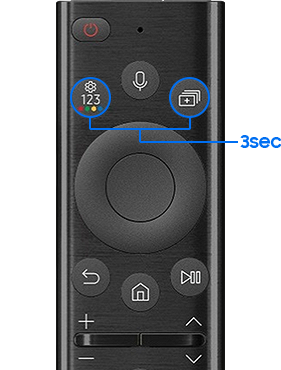
Jika pemasangan tidak berhasil, inisialisasi Auto Rotating Accessory dan coba lagi. Pada saat ini, kekuatannya harus menyala.
Metode 1. Inisialisasi dengan menekan tombol Reset
Metode ini direkomendasikan ketika Auto Rotating Stand sedang digunakan.
Langkah 1. Pasang Auto Rotating Accessory.
Langkah 2. Tekan tombol Reset di bagian belakang produk selama 3 detik untuk menginisialisasi.

Metode 2. Inisialisasi dengan menggunakan kabel daya
Metode ini direkomendasikan ketika Auto Rotating Wall Mount sedang digunakan.
Langkah 1. Cabut kabel daya Auto Rotating Accessories dari stopkontak di dinding dan tunggu setidaknya selama 15 detik.
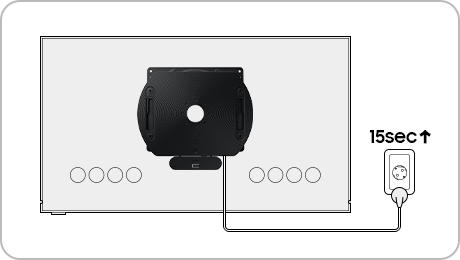
Langkah 2. Sambungkan kembali steker ke stopkontak dan tunggu selama 5-10 detik.
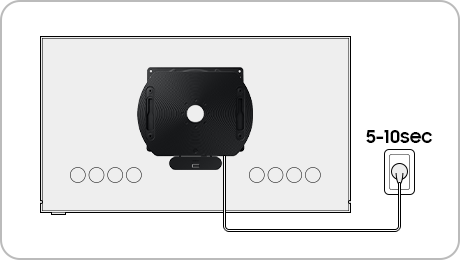
Langkah 3. Ulangi langkah di atas (Putuskan (Langkah 1) -> Hubungkan (Langkah 2)) 3 kali untuk masuk ke mode inisialisasi.
Aktifkan fungsi Bluetooth untuk memeriksa apakah inisialisasi telah diselesaikan secara normal. Saat fungsi Bluetooth perangkat seluler Anda dihidupkan, Aksesori Rotasi akan muncul dalam daftar perangkat yang dapat dihubungkan.
Catatan:
- Jika Anda mengalami masalah dengan Samsung Smart TV Anda, Anda harus selalu memeriksa untuk melihat apakah ada pembaruan perangkat lunak yang tersedia karena ini mungkin berisi perbaikan untuk masalah Anda.
- Tangkapan layar dan menu perangkat dapat bervariasi tergantung pada model perangkat dan versi perangkat lunak.
Terima kasih atas tanggapan Anda
Mohon jawab semua pertanyaan.
RC01_Static Content









